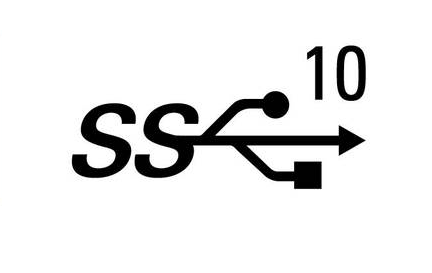글을 쓰는 배경
최근(2021년7월 현재)에 USB허브, USB-C 연장케이블, USB 3.0 케이블, HDMI 케이블을 이용해 노트북컴퓨터, TV, 외장 카메라를 연결하는 기회가 있었습니다. 문제의 발단은 TV의 HDMI 케이블과 외장 스피커/마이크/카메라 USB 케이블을 USB허브에 모아 USB-C케이블로 노트북컴퓨터(Laptop)에 연결하는데, 노트북컴퓨터에서 외장카메라를 인식하지 못하는 여러가지 경우입니다. 노트북에서 TV는 잘 연결되는데 외장 카메라와 USB허브 사이 USB케이블 길이가 길어 문제가 발생하는 것입니다. 그래서 USB케이블에 전원을 공급하여 신호가 제대로 전달되도록 하여 문제를 해결했습니다만 여전히 종종 동일한 문제가 발생하고 있습니다. USB허브를 교체하거나, USB-C 연장 케이블을 교체하거나, 또는 둘 다 교체하여 해결하기도 합니다. 이런 사례들을 경험하면서, 관계된 기술적인 내용을 제대로 몰라 이 기회에 정리해야 겠다고 마음먹고 정리를 합니다. 관련 기술은 인터넷에 상세한 설명이 많아 이 글에서는 필자와 관계된 것만을 정리합니다.

USB Version 테이블
source: https://techdracula.com/difference-between-usb-1-0-usb-1-1-usb-2-0-usb-3-0-usb-3-1-usb-type-c/
| Version | Bandwidth | data transfer at a time | 전원 | Encoding | Backward Compatibility | 최대 케이블 길이 | Release |
| USB 0.8 | 1.5Mbps | 단방향 | 5V, 1.5A | Unicode | Y | 3meter | Dec 1994 |
| USB 1.0 | 1.5Mbps~12Mbps | 단방향 | 5V, 1.5A | Unicode | Y | 3meter | Jan 1996 |
| USB 1.1 | 12Mbps | 단방향 | 5V, 1.5A | Unicode | Y | 3meter | Aug 1998 |
| USB 2.0 | 480Mbps | 단방향 | 5V, 1.8A | Unicode | Y | 3meter | Apr 2000 |
| USB 3.0 USB3.1GEN1 USB3.2GEN1 |
5Gbps | 양방향 | 5V, 1.8A | 8b/10b | Y | 3meter | Nov 2008 |
| USB 3.1 USB3.1GEN2 USB3.2GEN2 |
10Gbps | 양방향 | 20V, 5A | 8b/10b | Y | 3meter | Jul 2013 |
| USB 3.2 USB3.2GEN2x2 |
20Gbps | ||||||
| USB 4.0 | 40Gbps |
포트 색 (Port Color)
일반적으로 USB 1.x은 하얀색, USB 2.x는 검은색, USB 3.0는 파란색, USB 3.1은 청록색입니다. 그러나 이 색은 표준으로 정한 것은 아닙니다. 빨간색이 USB 3.1 인 경우도 많습니다. 헷갈린 경우에는 USB Logo나 Version (2.0, 3.0, 3.1) 을 살펴봐야 합니다.

| USB 1.x | USB 2.x | USB 3.0 | USB 3.1 | 충전 포트 | |
| Color | 하얀색 White | 검은색 Black | 파란색 Blue | 청록색 Teal Blue | 노란색 빨간색 주홍색 Yellow Red Orange |
- 필자 집에 있는 USB 마우스, USB 키보드, USB 오디오헤드셋의 포트 색을 확인해 보니 모두 하얀색입니다. 즉 이들은 많은 데이터를 전송하지 않으므로 USB 1.x 을 사용하는 것을 알 수 있습니다. 또한 집에 있는 각종 USB 충전기 포트 색을 보니 모두 하얀색입니다. 5Volt를 지원하면 되므로 모두 USB 1.x를 이용하는 것을 알 수 있습니다.
- 필자 집에 있는 프린터의 USB 포트 색은 검은색입니다. 즉 Desktop PC에서 프린터로 상대적으로 많은 데이터를 전송하므로 USB 2.0을 사용하는 것을 알 수 있습니다.

- 필자 집에 있는 USB 외장Disk 포트 색은 파란색 즉 USB 3.0 입니다. 즉 PC에서 외장Disk로 대량의 데이터를 신속하게 전송해야 하니 USB 3.0 또는 그 이상의 Interface를 이용하는 것입니다.

- 포트색이 노란색 빨간색 주홍색을 필자 주변에서 쉽게 찾지 못하는데 이런 색을 이용하는 USB포트는 충전포트입니다. 즉 PC를 OFF시켜 놓았더라도 여기에 연결한 주변장치(모바일폰 등)에 계속 전원을 공급해 줍니다.
USB Type (Type A, B, C, Mini, Micro, Micro B)
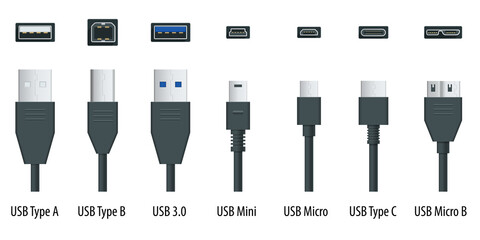
필자 집에 있는 Desktop PC의 USB port를 확인해 보았습니다. HDMI 바로 아래 USB 3.1, USB 3.0, USB 2.0 Connector가 차례로 있는 것을 알 수 있습니다. USB 2.0, USB 3.0 port 모두 하위 버전을 지원합니다. 따라서 이 port에 USB 1.0을 지원하는 키보드와 마우스를 연결해도 됩니다.

| HDMI | ||
| USB 3.1 Type C 청록색(1시방향) |
USB 3.1 Type A 청록색 |
|
| USB 3.0 Type A 파란색 |
USB 3.0 Type A 파란색 |
|
| USB 2.0 Type A 검은색 |
USB 2.0 Type A 검은색 |
Etherenet port |
아래 그림은 빨간색 USB 3.1 포트를 제공하는 마더보드 사례입니다.

USB Logo
USB 포트에 있는 색은 일반적인 관례를 따르므로 색만으로도 USB 버전을 확인할 수 있습니다. 그러나 USB Logo를 이용하여 보다 정확하게 확인할 수 있습니다.
| USB Logo | SuperSpeed USB Logo | SuperSpeed 10Gbps USB Logo | 사례 |
 |
 |
||
| USB 2.0 | USB 3.0 | USB 3.1 | |
| USB 포트 검은색 480Mbps |
USB 포트 파란색 5Gbps |
USB 포트 청록색 10Gbps |
USB 표준 이름 변화
USB Version 이름이 다양하니 아래 테이블을 참고하여 구분하면 됩니다.
| Version 이름 | Conventional Naming | 1차 변경 Version 이름 | 최근 Version 이름 |
| USB 1.0 | |||
| USB 2.0 | High Speed | ||
| USB 3.0 | Super Speed | USB 3.1 GEN 1 | USB 3.2 GEN 1 |
| USB 3.1 | Super Speed+ | USB 3.1 GEN 2 | USB 3.2 GEN 2 |
| USB 3.2 | Super Speed++ | USB 3.2 GEN 2x2 |
USB Version별 지원하는 Connector Type
| USB 1.0 | USB 2.0 | USB 3.0 | USB 3.1 | USB 3.2 | |
| Connector Type image |
 |
 |
 |
 |
 |
| Connector Type name |
Type A, Type B | Type A, Type B mini A, mini B micro A, micro B |
Type A, Type B micro B |
Type A, Type B micro B Type C |
Type C |
현재 (2021년7월) 기준 대부분의 PC 및 주변장치들이 USB 3.1을 지원하며, 따라서 Connector Type A, Type B, Type C, micro-B(이것을 지원하는 것은 잘 보지 못함)를 지원합니다. 그러나 USB 3.1 보다 2배 대역을 제공하는 USB 3.2에서는 Connector Type C 만을 지원하는 것을 알 수 있습니다. Type C 가 크기가 작고, 위 아래 방향 구분없이 꽂아 사용할 수 있는 편리하여 인기가 많기 때문입니다.
전기출력 Power Output
USB 3.0까지 USB cable을 이용하여 전달할 수 있는 최대 전력은 9Watt (5V x 1.8A) 였습니다. (이 글 처음 "USB Version 테이블" 참고). 그러나 USB 3.1부터는 최대 100Watt를 전달할 수 있습니다. 따라서 충전기가 100Watt를 지원하면 Macbook 15인치 (2017년형, 87Watt 충전기 사용)나 Macbook 16인치 (2019년형, 96Watt 충전기 사용)를 연결하여 충전하여 사용할 수 있습니다.
필자가 근무하는 사무실 회의실 테이블에는 고속멀티충전기를 설치하여 USB-C 포트가 있는 Windows Laptop이나 Macbook을 충전할 수 있습니다. 모델은 "클레버타키온 GaN PD PPS 접지형 75W 고속멀티충전기 G21CA" 입니다. 전체 용량은 75Watt지만, 충전기 USB-C 1개 포트에서 제공하는 최대 용량은 65Watt입니다. 따라서 61Watt 충전기를 이용하는 Macbook 13인치에게는 충분한 전력을 공급할 수 있으나, 87Watt 이상 충전기를 이용하는 Macbook 15인치와 16인치에게는 조금 부족합니다. 그러나 61Watt를 공급하여 회의실에서 Macbook이 방전되는 것을 막거나 지연시킬 수는 있습니다.

| 제조사 / 모델 | 제조사 충전기 전력량 | 비고 |
| LG 그램 15인치 (USB-C) | 65W | |
| LG 그램 16인치 (USB-C) | 65W | |
| LG 그램 17인치 (USB-C) | 65W | |
| Apple Macbook 13인치 (USB-C) | 61W | |
| Apple Macbook 15인치 (USB-C) | 87W | |
| Apple Macbook 16인치 (USB-C) | 96W | |
| Apple Macbook M1 13인치 | 61W | |
| Apple Macbook M1 16인치 | ? | 아직 발표하지 않음 |
Thunderbolt vs USB 3 / 4
Thunderbolt는 Apple과 Intel이 협업하여 만든 것입니다. PC와 주변장치를 연결하는 방식(Protocol)입니다. 일반 주변장치(키보드, 마우스, 프린터 등)와 Display, 전력을 USB-C 케이블 1개를 통해 연결해 줍니다. Thunderbolt 3는 최대 40Gbps를 지원하며, USB-C 케이블을 통해 최대 6개 장치를 연결할 수 있습니다.
Thunderbolt 1, 2에서는 Mini Display Port (MDP) 커넥터를 이용했으나, Thunderbolt 3 에선 USB-C 커넥터를 이용합니다. Thunderbolt 4는 Apple이 만든 M1 chip을 이용하는 Macbook에서 이용할 수 있습니다. Cable은 Thunderbolt 3 또는 USB-C 케이블을 이용하면 됩니다.
| Bandwidth | Connector | Display Support | |
| Thunderbolt 1 | 2 x 10Gbps | MDP | 1x 2560x1600 @ 60Hz |
| Thunderbolt 2 | 20Gbps | MDP | 1x 4K @ 60 Hz 2x 1440p @60 Hz |
| Thunderbolt 3 | 40Gbps USB4 compliant |
USB-C | 1x 4K @ 120 Hz 1x 5K @ 60Hz 2x 4K @ 60 Hz |
| Thunderbolt 4 | 40Gbps USB4 compliant |
USB-C | 1x 4K @ 120 Hz 2x 4K @ 60 Hz 1x 5K @ 60Hz 1x 8K @ 60Hz |
참고사항: 필자 Macbook 15인치 (2017년형)에서는 Thunderbolt 3 포트 4개를 지원합니다.
| Thunderbolt Bus 0 | Thunderbolt Bus 1 | |
| Macbook 15인치 2017년형 System Report > Hardware > Thunderbolt/USB4 Screenshot |
 |
 |
PPS, PD, QC
source: https://blog.ravpower.com/2021/02/pps-fast-charging/
- PD: Power Delivery. 연결된 장치와 최적의 전압과 전류를 결정하여 전력을 공급하는 것을 말합니다. USB 케이블을 이용합니다. 최근 PD version은 3.0 입니다. PPS도 PD 3.0 에 포함되는 표준입니다.
- PPS: Programmable Power Supply. 연결된 장치와 최적의 전압과 전류를 결정하여 전력을 공급하는 것을 말합니다. USB-C 케이블을 이용합니다.
- QC: Quick Charge. Qualcomm에서 만든 것으로 Mobile Phone 충전에 이용됩니다. QC version 3.0이 현재 많이 보급되어 있습니다. 2017년에 QC 4, QC 4+, 2020년에 QC 5를 발표하였습니다.
| 충전기 사례 | 설명 | 비고 | |
| 클레버타키온 GaN PD PPS 접지형 75W 고속멀티충전기 G21CA |  |
Total 75W PD 3.0 (PPS)를 지원하는 USB-C 포트 2개 (녹색) - PDO가 지원하는 전압/전류는 5V/3A, 9V/3A, 12V/3A, 15V/3A, 20V/3.25A (최대 65W) - PPS가 지원하는 전압/전류는 5A에서 3.3~11V QC/SCP 3.0을 지원하는 USB-A 포트 1개 (주홍색) - QC3.0가 지원하는 전압/전류는 3A에서 3.3~20V - SCP가 지원하는 전압/전류는 4.5V/5A, 5V/4.5A |
맥북 프로 13인치 충전 가능. 15/16인치도 충전 가능하나 조금 부족 |
| USB-PD PPS/QC3.0 110W 5포트 충전기 ZX-5U06T |  |
Total 110W QC3.0: 5V/3A, 9V/2A, 12V/1.5A QC3.0: 5V/3A, 9V/2A, 12V/1.5A 18W: 5V/3A, 9V/2A, 12V/15A PPS 25W - PD3.0: 5V/3A, 9V/3A, 12V/3A, 20V/3A - PPS: 3A에서 3.3~5.9V, 2.25A에서 3.3~11V 60W: 5V/3A, 9V/3A, 12V/3A, 15V/3A, 20V/3A (최대 60W) |
맥북 프로 13인치 충전 가능. 15/16인치도 충전 가능하나 조금 부족 |
시도/사용하는 USB허브
시도하거나 사용하는 USB허브는 2개 (Next, Belkin) 이며, Lention 것 2개를 더 시도해 볼 예정입니다.
1. 가장 많이 설치하여 이용하는 것은 (주)이제넷유비쿼터스의 "NEXT-318TCH-PD 4in1 Type C 디스플레이 컨버터" 입니다. 중국에서 만든 OEM 제품입니다.

2. 2개 정도 설치해서 이용하는 것은 "벨킨 C타입 멀티 허브 100W 충전 어댑터 이더넷 VGA 4K HDMI 맥북 윈도우 호환 AVC004bt" 입니다. 벨킨이 Macbook을 잘 지원하고, PD도 100W까지 지원한다고 명시하고 있고, 케이블로 30cm를 지원하기 때문입니다.

3. 설치/시도하려는 다른 모델은 "LENTION 33FT Long 케이블 USB C 허브 with 4K HDMI 2 USB 30 카드 Reader Aux Type C Data (LENTION CB-C35-1M USB C hub)" 입니다. Macbook을 잘 지원한다고 하고, 무엇보다도 USB-C 케이블을 1m까지 지원하기 때문입니다.

4. 설치/시도하려는 다른 모델은 "LENTION USB C 탈부착 스테이션 with 100W 파워 PassThrough 4K HDMI 기가비트 랜포트, LENTION Universal USB-C Docking Station (CB-D53)" 입니다. USB-C (male to male) 케이블을 직접 연결할 수 있는 장점이 있습니다.

'IT 잡식' 카테고리의 다른 글
| AWS Control Tower (0) | 2021.08.19 |
|---|